Я думаю, вы согласитесь, когда я скажу: Когда люди говорят о ведении блога, такое имя, как WordPress приходит чаще, чем, скажем, «Wix» и «Shopify». И это в основном потому, что многие люди не знают Wix и Shopify приходят с блестящими функциями ведения блога.
Правильно, обе платформы в первую очередь известны не своими блоггинг возможности. Но оба они имеют мощные и простые в использовании встроенные функции ведения блогов.
Как использовать Wix для ведения блога? Как использовать Shopify для ведения блога?
Wix наиболее известен как полноценный конструктор сайтов, который поможет вам запустить сайт в рекордно короткие сроки.

Вы можете создавать различные сайты на Wix благодаря таким инструментам, как Wix Editor, Wix ADI, красивым темам и работам.
Парни в Wix начну с бесплатного плана с надеждой, что вы будете использовать платные планы, начиная с $ 16 / месяц.
Если вы выбираете бесплатный план, вы начинаете с SSL-готовый поддомен например, matt123.wixsite.com/websiterating но Вы всегда можете приобрести новый пользовательский домен или связать существующий домен со своим сайтом Wix.
ShopifyС другой стороны, это авторитетная платформа для электронной коммерции.
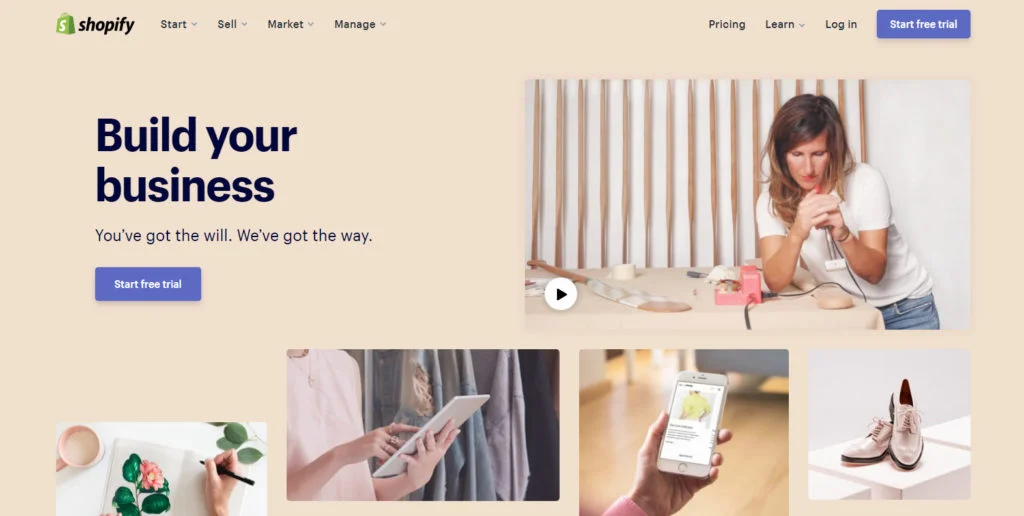
Shopify уделяет большое внимание тому, чтобы помочь вам запустить мощный интернет-магазин до того, как ваша чашка кофе остынет. Платформа поставляется с интуитивно понятным конструктором магазинов, с которым просто приятно работать.
Вы можете настроить различные темы электронной коммерции для достижения лучшей версии вашего интернет-магазина.
Бесплатная пробная версия запускает вас на SSL-готовый поддомен например https://websiterating.myshopify.com, но вы всегда можете увеличить премиум подписку с планами, начиная с $ 29 / месяц.
Чего большинство людей не знает, так это того, что обе платформы имеют довольно удобные функции ведения блога.
Верно; вы можете использовать встроенные функции ведения блога Wix и Shopify, чтобы вести блог, который конкурирует WordPress или блоги на основе Blogger в вашей нише.
И в этом руководстве я покажу вам точно как использовать Shopify и / или Wix для ведения блога, Поделитесь своими выводами и мыслями в разделе комментариев в конце, чтобы внести свой вклад в обсуждение.
С этим покончено, давайте приступим к работе.
Как использовать Wix для блогов
Начнем с Викса. Как начать вести блог на Wix?
Мое предположение здесь вы новичок, так что отправляйтесь Wix.com и ударил Свяжитесь с нами! кнопка, чтобы получить мяч катится.
Создание нового сайта Wix
На следующей странице вы можете выбрать вход в систему или зарегистрироваться. В нашем случае ударил Зарегистрироваться ссылка, как показано ниже.
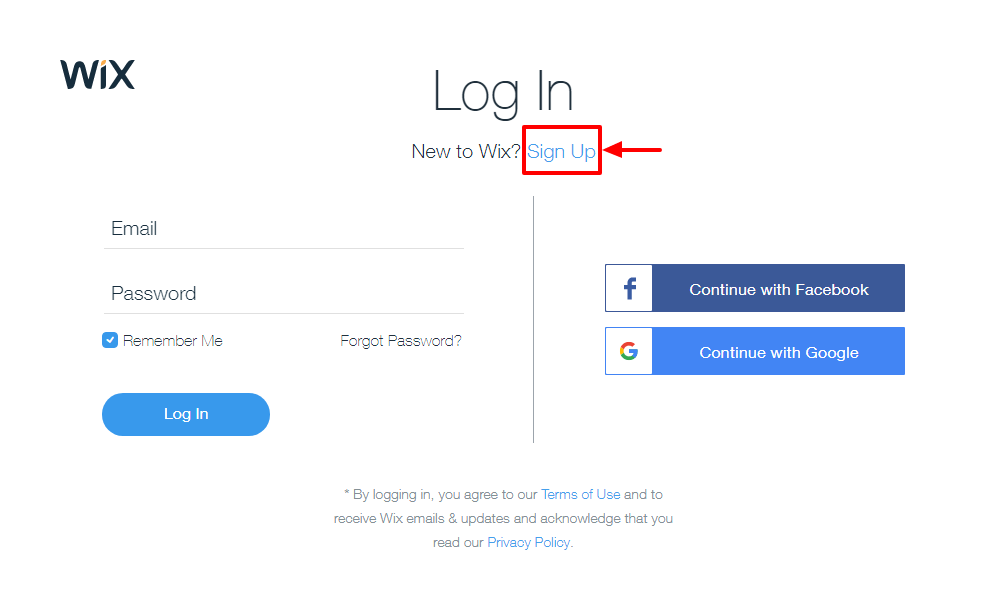
На странице регистрации заполните форму, указав свой адрес электронной почты и пароль, и нажмите Зарегистрироваться кнопка, как показано ниже.
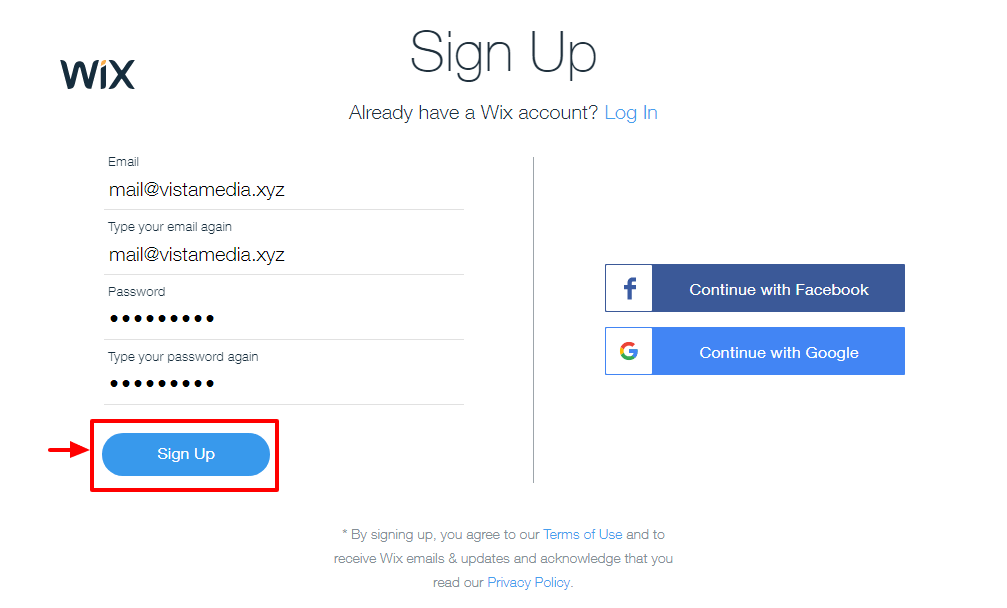
После этого Wix попросит узнать больше о вашем бизнесе, но вы можете пропустить эту часть, как показано ниже.
Я решил предоставить более подробную информацию, потому что, что плохого? Чем больше информации я могу предоставить о своем бизнесе, тем лучше опыт Wix может обеспечить.
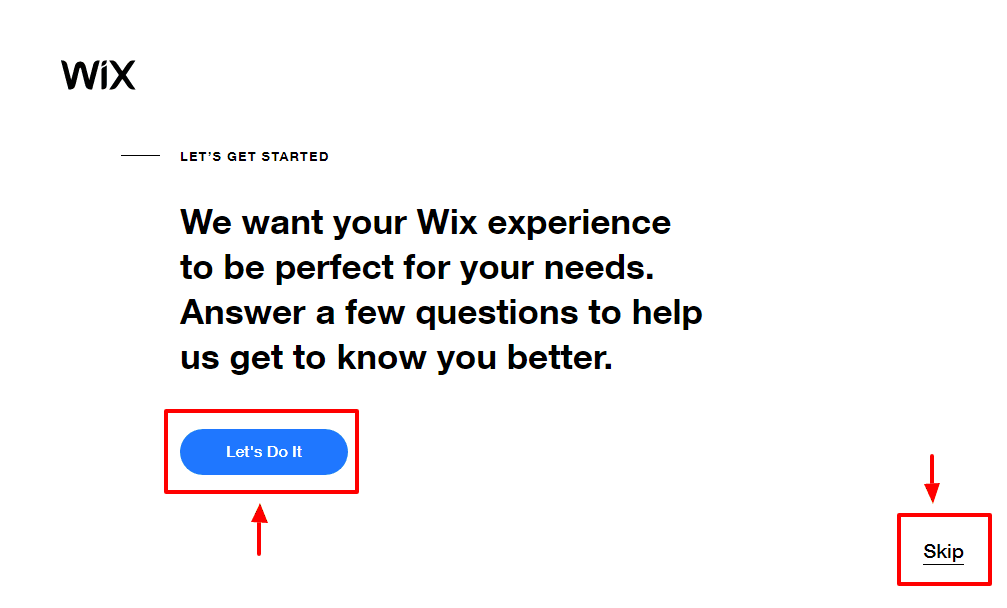
Ответив на два-три простых вопроса, вы в конечном итоге окажетесь на следующей странице.
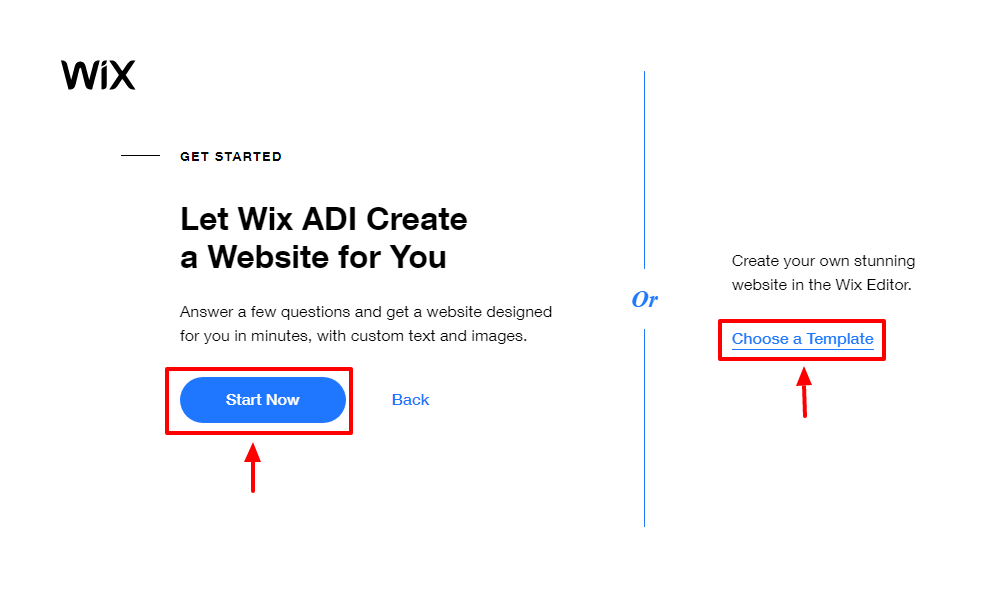
Как вы можете видеть на странице выше, вы можете либо выбрать шаблон, либо позволить Wix ADI создать сайт для тебя. ADI - это просто аббревиатура от Искусственный дизайн-интеллект.
Ассоциация Инструмент Wix ADI создает веб-сайт автоматически на основе ответов, которые вы дадите на некоторые вопросы. Выберите подходящий вам маршрут; нам просто нужен живой сайт, чтобы создать блог, помните?
Для целей этого урока я использовал шаблон, потому что мне нравится практический подход. Нажав на Выберите шаблон ссылка выше ведет к Шаблоны страница показана ниже.
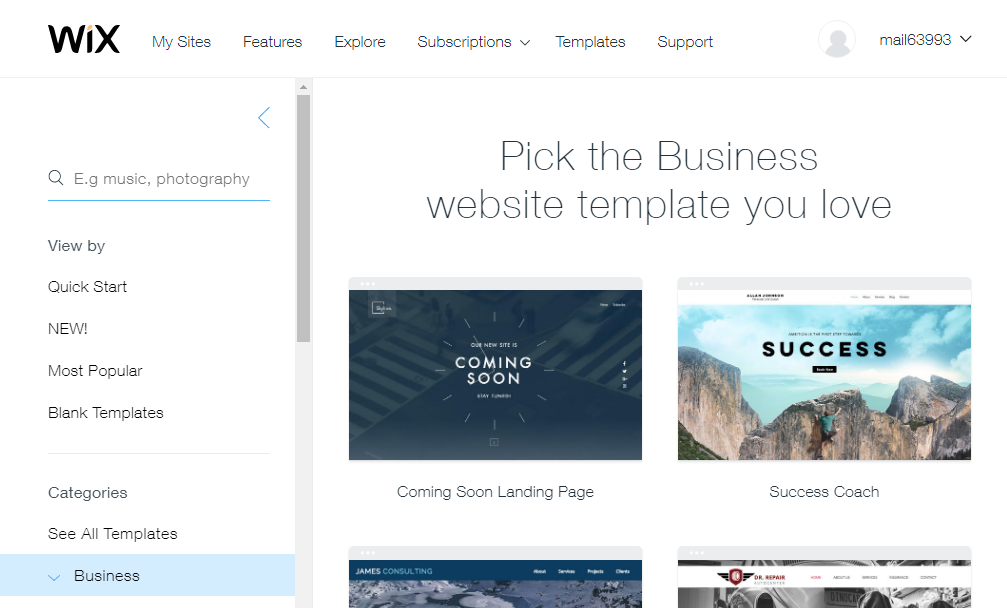
На приведенной выше странице вы можете получить доступ ко многим шаблонам в различных категориях. Выберите тот, который соответствует вашим потребностям, нажав на Редактировать Кнопка видна ниже.
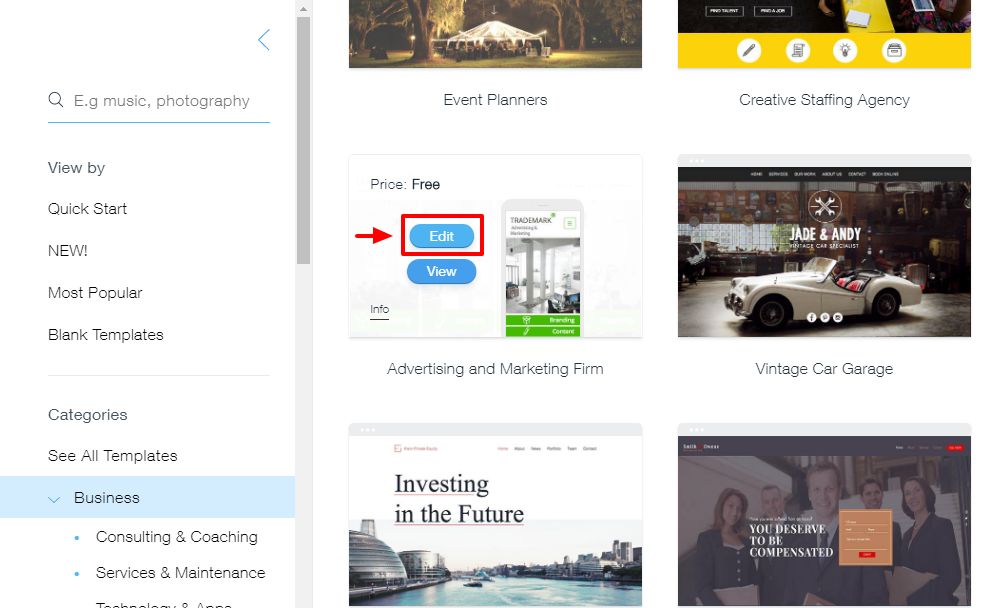
Выбор шаблона запустит великолепный редактор Wix на новой вкладке, как мы выделим ниже.
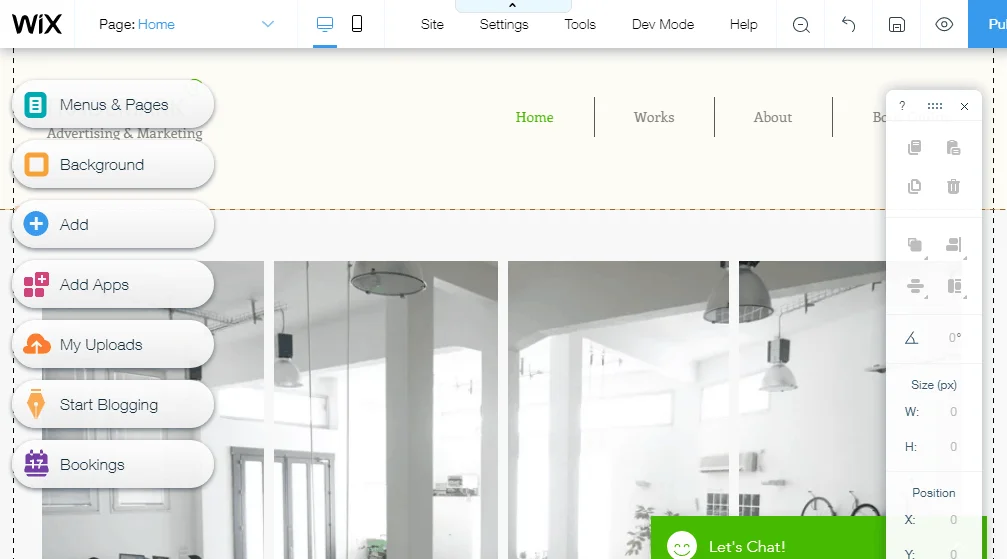
Настройте свой веб-сайт по своему желанию, и как только вы будете удовлетворены результатами, нажмите Опубликовать Кнопка в верхней правой части редактора.
В результате появится всплывающее окно, в котором вы можете подключить 1 (бесплатно получить домен Wix.com или 2) к своему собственному настраиваемому домену.
Для этого поста я использовал бесплатный домен Wix.com.
После этого нажмите Сохранить и продолжить Кнопка, как мы подробно ниже.
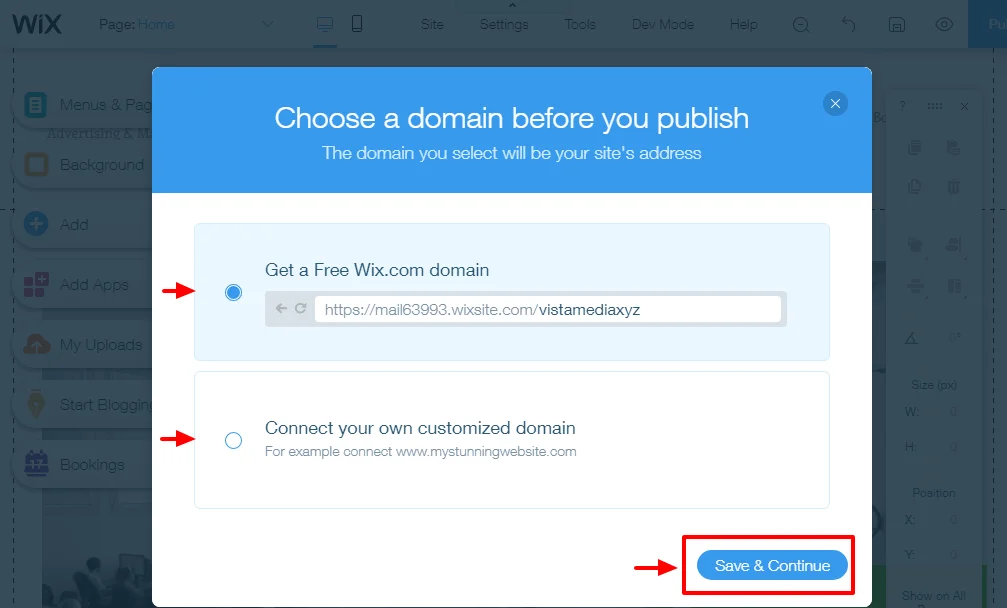
Затем, щелкните Опубликовать сейчас ссылка для публикации вашего сайта или Готово кнопка, чтобы вернуться в редактор Wix, как мы выделяем на скриншоте ниже.
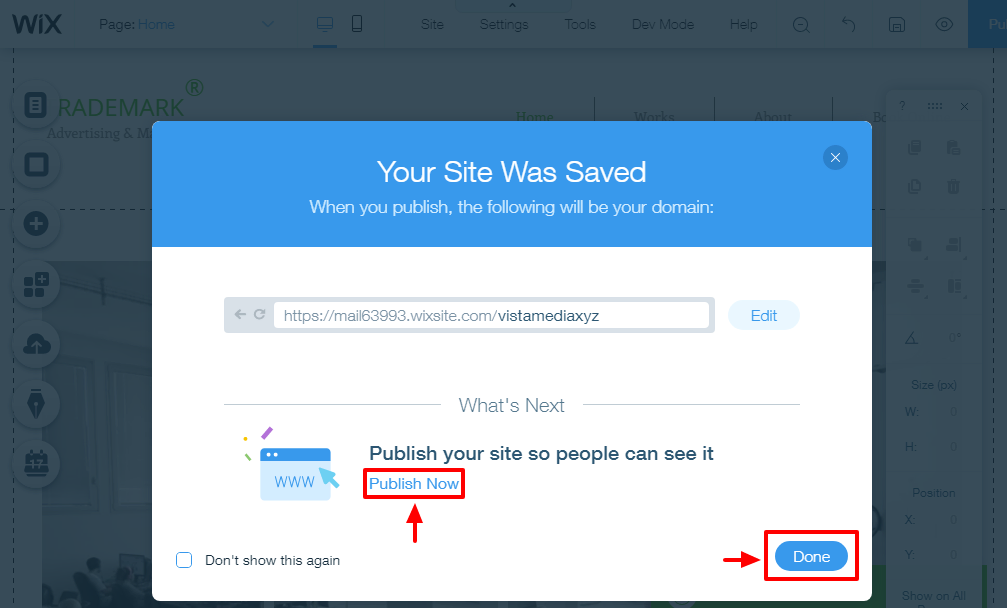
Для целей нашего урока я решил опубликовать веб-сайт, что приводит нас к следующему всплывающему окну.
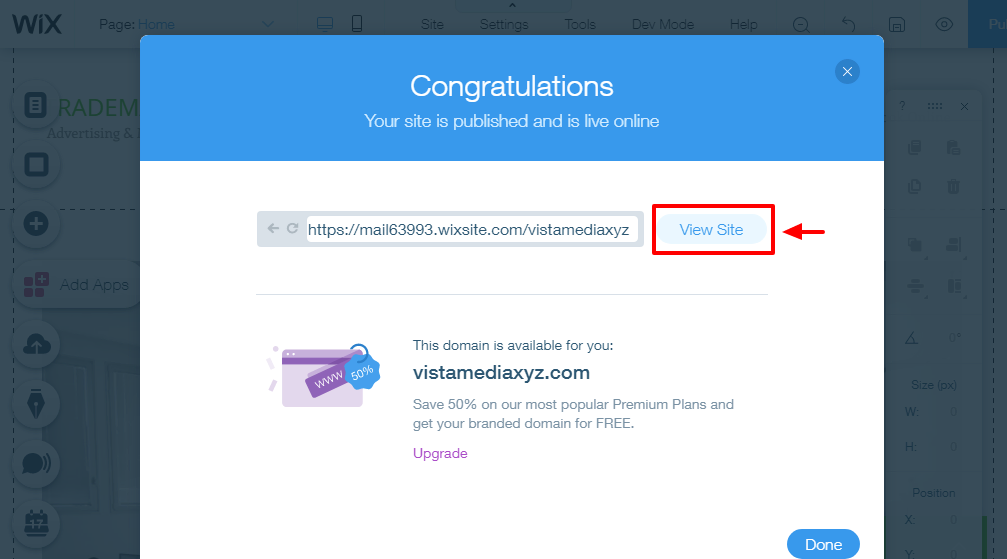
Это было быстро, верно? Нажмите на Сайта кнопка, показанная на изображении выше, чтобы увидеть ваш новый веб-сайт.
Ваше доменное имя что-то вроде https://matt123.wixsite.com/websiterating.
Да, я знаю, что это долго и некрасиво, но это работает! Кроме того, вы всегда можете добавить собственное доменное имя.
Ниже посмотрите на пример сайта, который мы создаем, не касаясь ни одной строки кода.
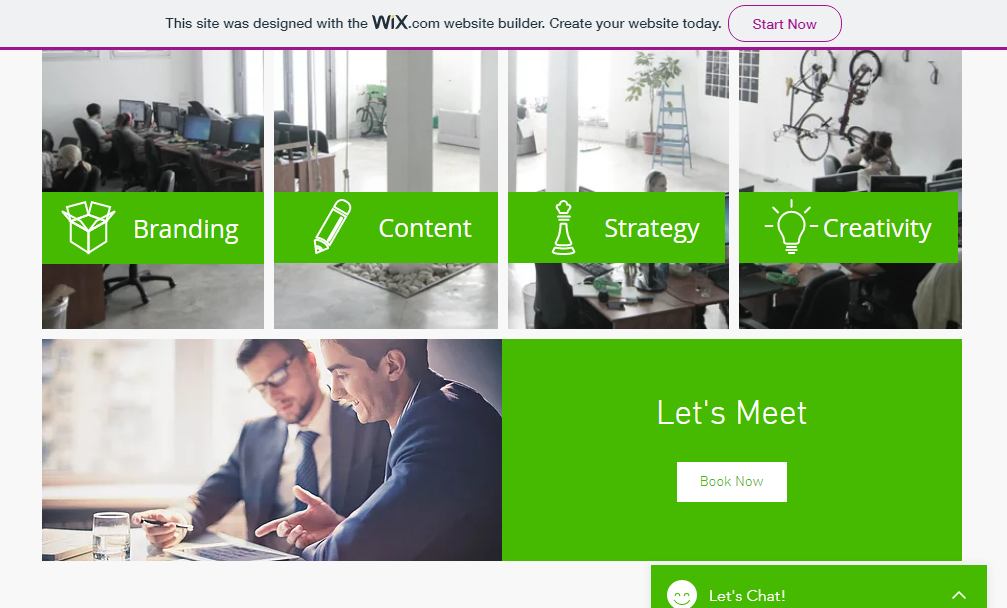
Неплохо для минут 5. Помните, что вы можете настроить любой Шаблон Wix пока вы не упадете, так что дайте волю своему воображению.
Тем не менее, мы здесь не для того, чтобы создавать веб-сайты Wix. Мы все здесь, чтобы узнать больше о функциях блогов Wix.
Добавление блога на ваш сайт Wix
Теперь, когда у нас есть живой сайт, давайте добавим блог, чтобы вы могли поделиться своими мыслями, новостями и обновлениями.
В редакторе Wix (а это красиво или что?), Нажмите на Начать блог И затем Добавить сейчас Как показано на изображении ниже.
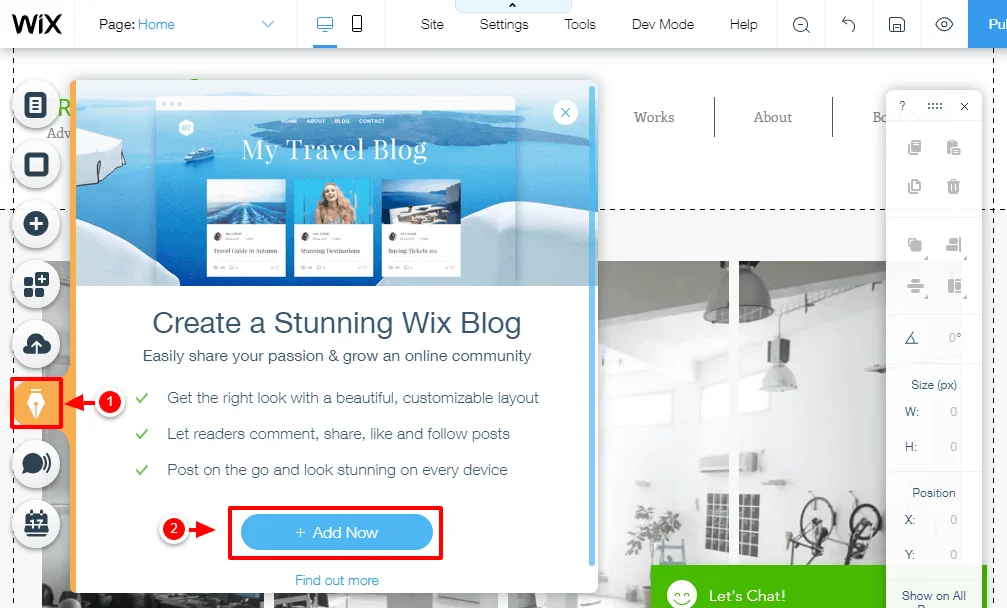
Дождитесь завершения процесса и в появившемся всплывающем окне нажмите Свяжитесь с нами! Кнопка, как мы выделяем ниже.
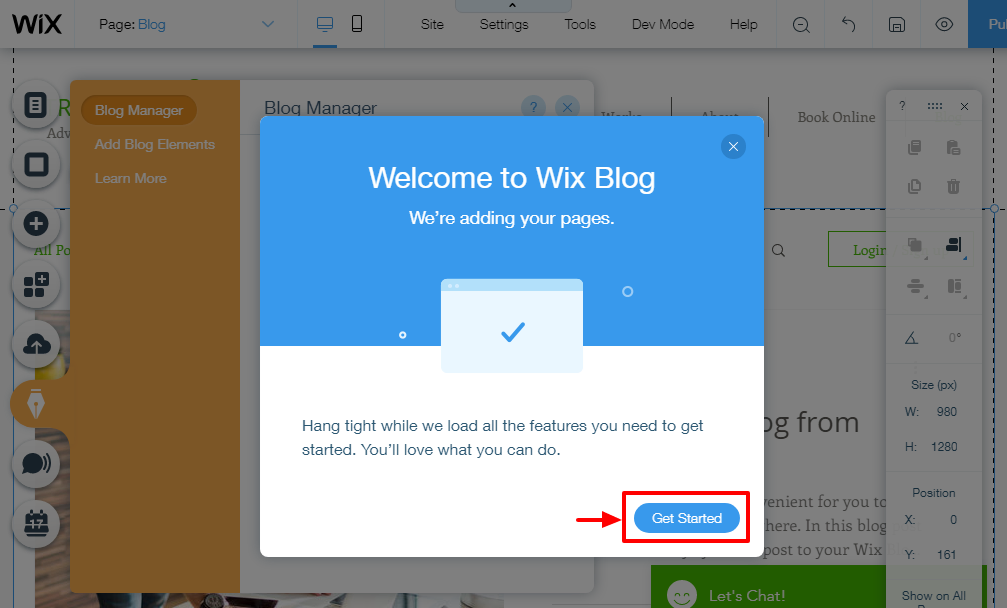
Пока все хорошо, все было так просто, как пирог. Возникли проблемы? Пожалуйста, не стесняйтесь обращаться ко мне в комментариях. Продвигаемся стремительно.
Редактор Wix - довольно интуитивное животное. Нажав на Свяжитесь с нами! Кнопка приведет вас к Блог-менеджер слайд показан ниже.
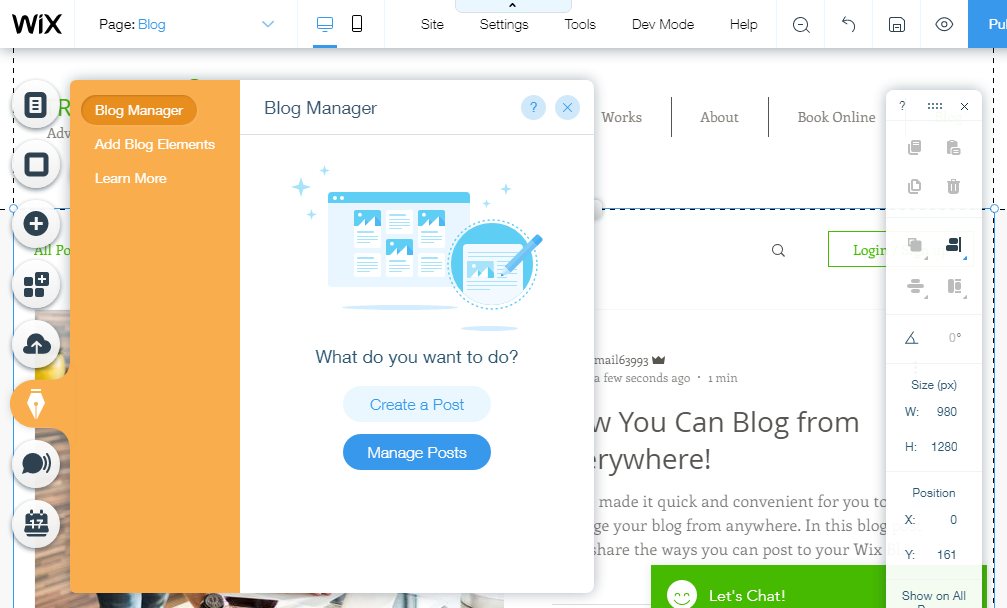
Используя вышеупомянутый менеджер блога, вы можете создавать новые сообщения, управлять существующими сообщениями и добавлять элементы блога.
Поскольку это ваш первый раз, нажмите Создать сообщение Кнопка для запуска красивого редактора сообщений, показанного ниже.
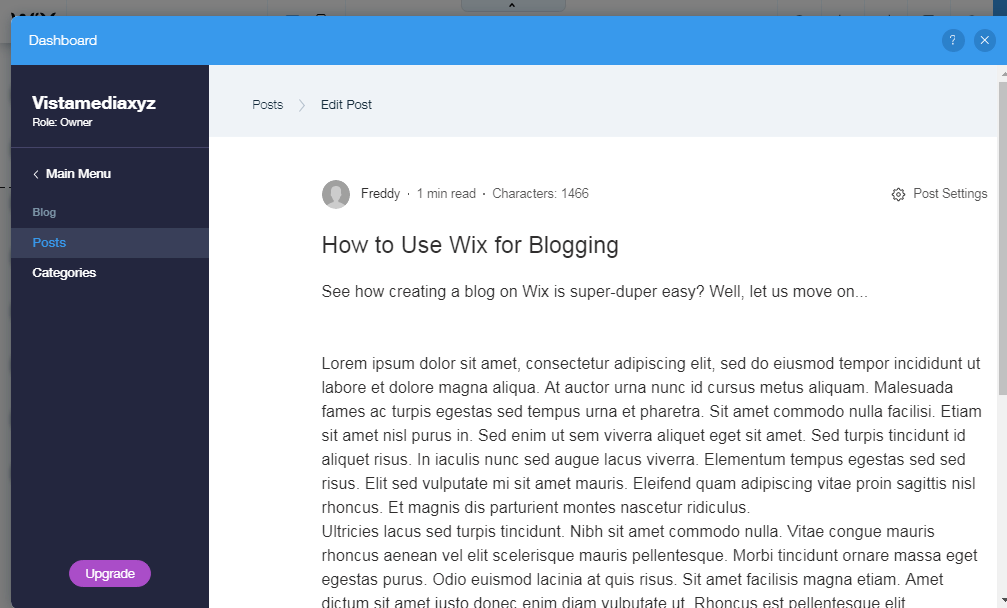
Не позволяйте простому интерфейсу обмануть вас, вышеприведенный редактор сообщений загружен всеми функциями, которые вам нужны, чтобы улучшить ваши сообщения.
Например, чтобы добавить избранные изображения, категории и SEO, просто нажмите Настройки Подать ссылка на правую часть редактора постов показана выше. При этом откроется меню, показанное на рисунке ниже.
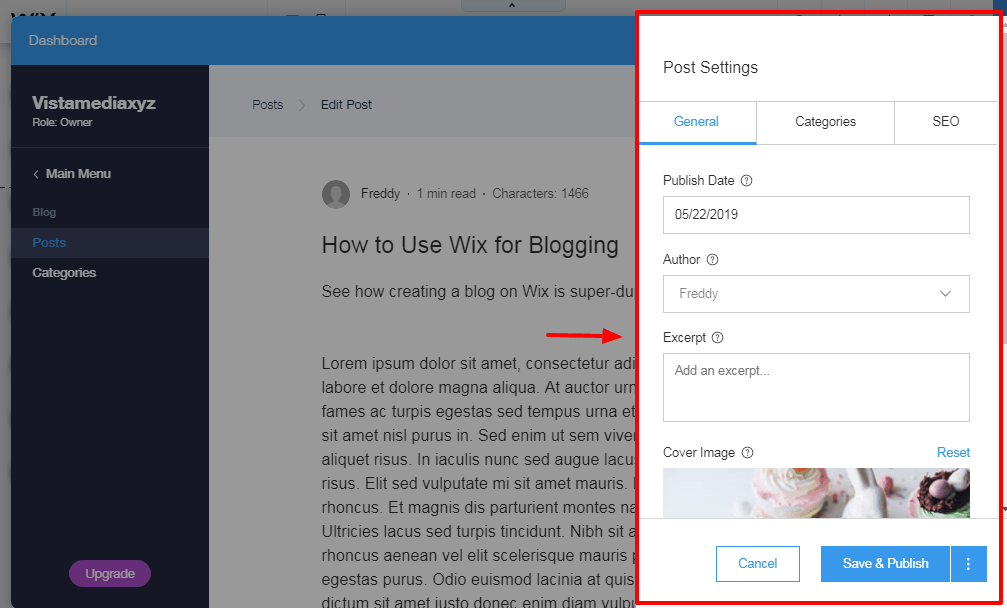
Пользоваться блогом Wix невероятно просто. Я не ожидаю, что у вас возникнут какие-либо проблемы.
Все функции, которые вам понадобятся, находятся в открытом доступе, вам не придется много копать, чтобы вести блог, как профессионал. По правде говоря, это делает ведение блога довольно приятным, если я могу так сказать.
Примечание: Добавив свой блог, не забудьте нажать кнопку Опубликовать кнопка в редакторе Wix, чтобы сохранить изменения. В противном случае ваш блог останется неопубликованным.
Самое приятное то, что редактор Wix автоматически добавит блог в меню вашего сайта.
Если мы вернемся к нашему образцу сайта, мы обнаружим, что страница блога уже в действии (они даже добавили пару примеров постов для хорошей меры). Смотрите изображение ниже.
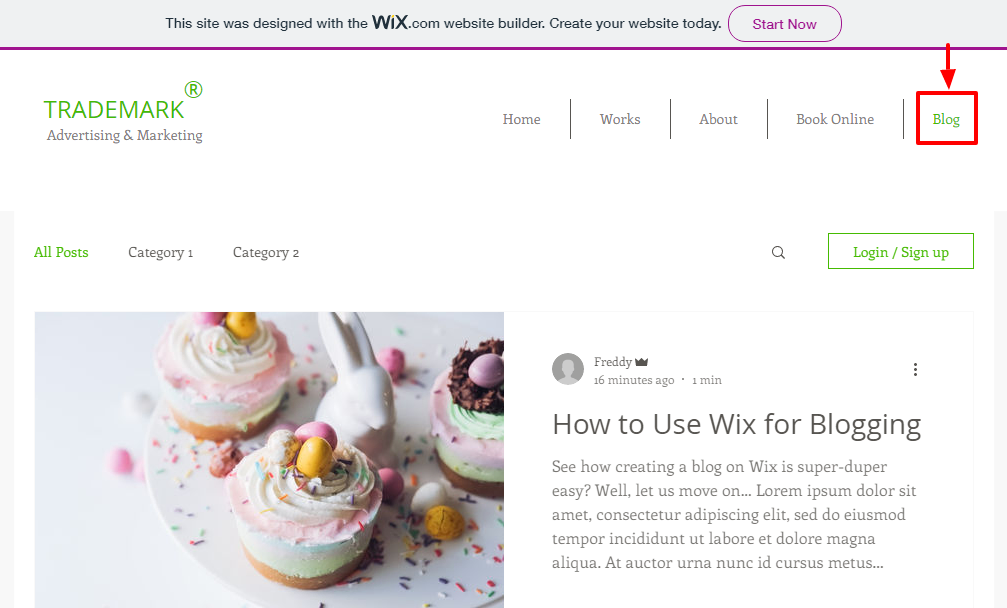
Готово!
Вот как вы создаете блог на Wix. Мы упустили важные области, о которых вы хотели бы узнать больше? Пожалуйста, дайте мне знать в комментариях, и я с удовольствием обновлю пост.
Помните, что вы можете настроить свой блог так, как душе угодно, и управлять джунглями блогов. Мы очень надеемся, что вы взлетите высоко, как орел на стероидах.
Зайдем на Wix.com и начните прямо сейчас чтобы начать свой блог.
Wix в стороне, давайте научимся создавать блог используя Shopify.
Как использовать Shopify для блогов
Shopify - отличная платформа для электронной коммерции (посмотрите мой обзор Shopify и узнайте почему), но чем она отличается от конкурентов в качестве платформы для ведения блогов? Вот как вы можете легко создать блог на Shopify.
Зайдем на Shopify.com (я все еще предполагаю, что вы новичок), и нажмите Начать бесплатную пробную версию Кнопка показана ниже.
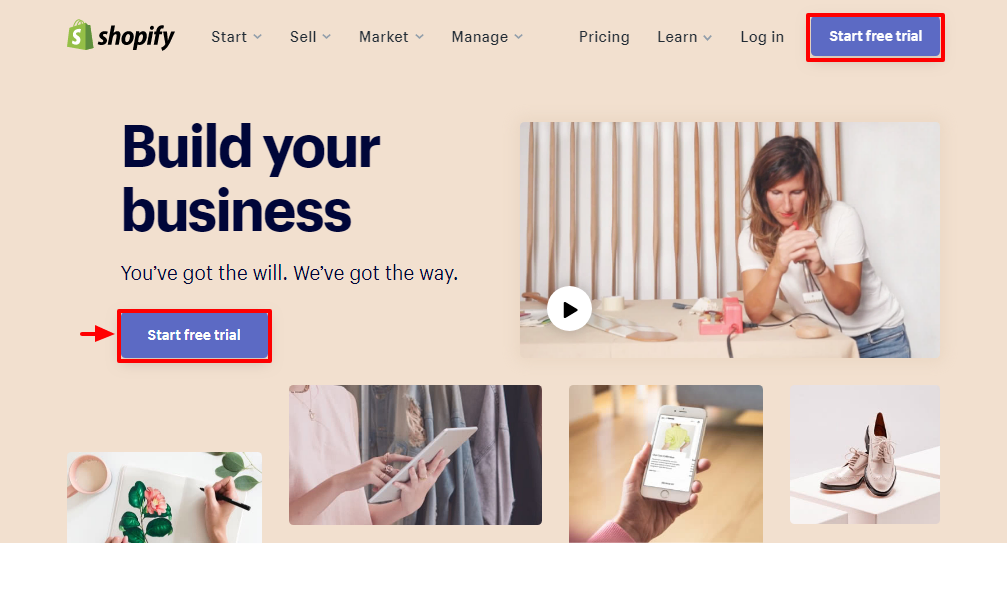
Затем введите свой адрес электронной почты, пароль и название магазина. Затем нажмите Создайте свой магазин кнопка, как мы выделяем на скриншоте ниже.
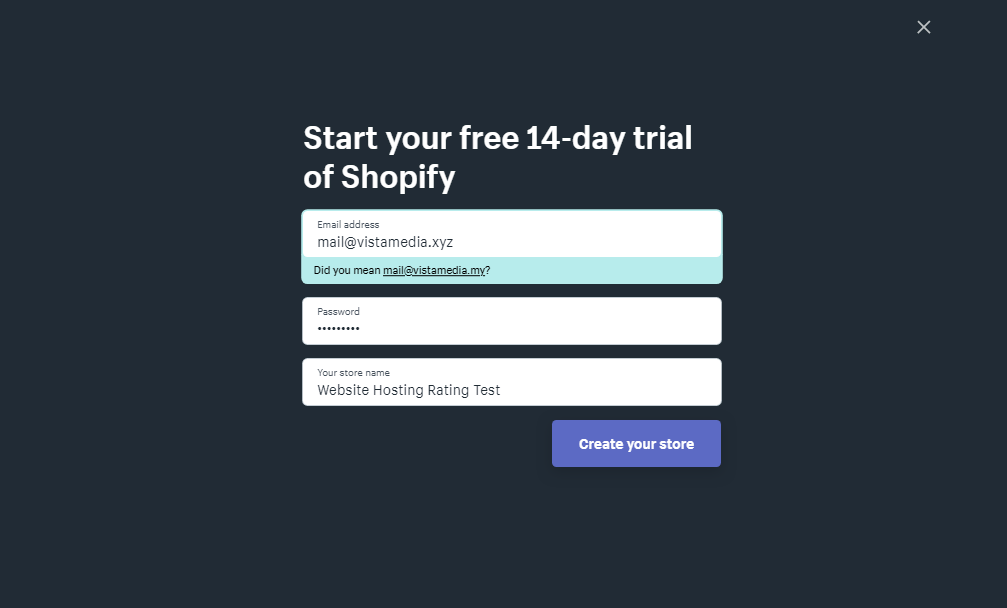
Pro совет: Возьмите за привычку создавать надежные пароли. Кроме того, никогда не используйте одно и то же пароль для разных учетных записей и регулярно меняйте свой пароль.
Как только ваши данные пройдут, Shopify перенаправит вас на начальную страницу, где, как и Wix, они попросят дополнительную информацию о вашем бизнесе. Вот как это выглядит.
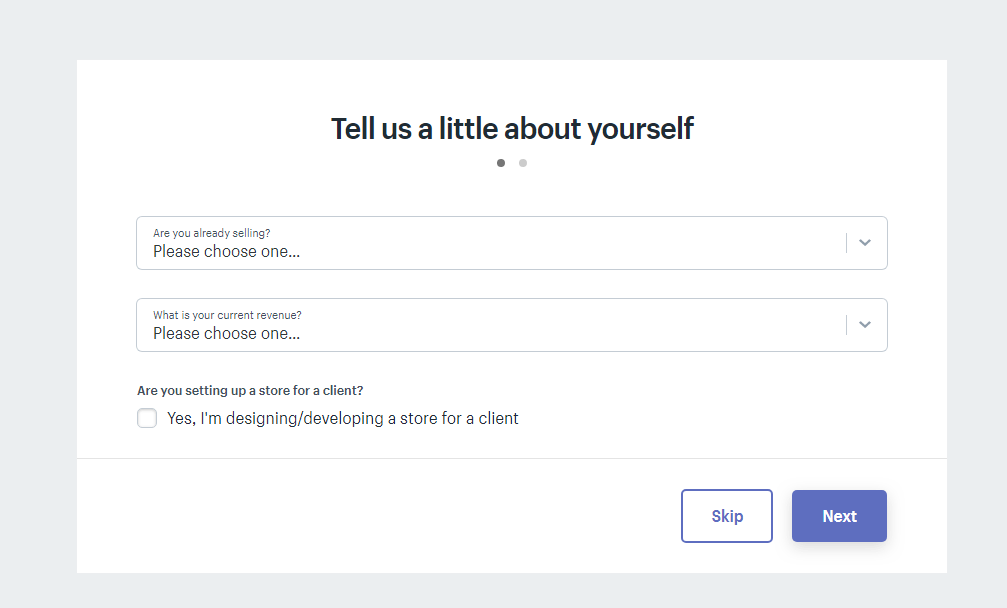
Скажи им как можно больше. Кроме того, вы можете пропустить страницу приветствия и перейти прямо к делу.
Как обычно, я не торопился, чтобы предоставить как можно больше информации для этого урока. В конце всего этого вы получите панель администратора, показанную ниже.
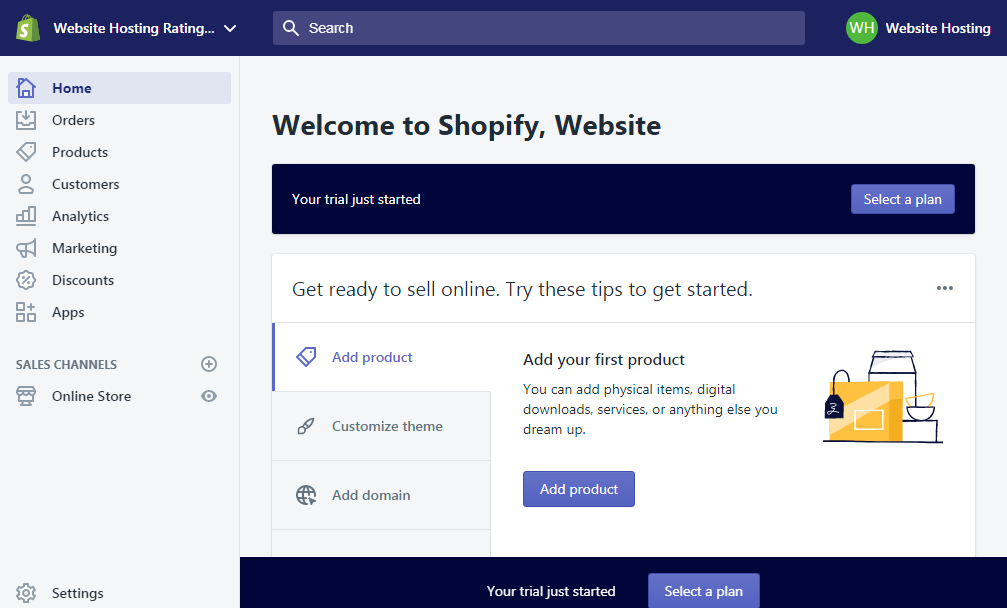
Прежде чем что-либо делать, войдите в свой почтовый ящик и подтвердите адрес электронной почты.
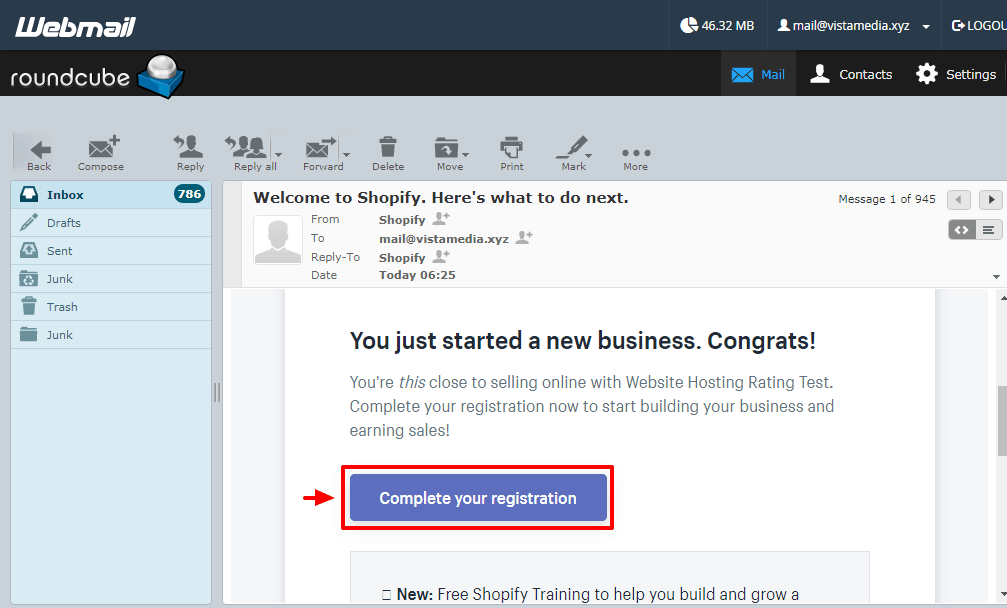
Нажмите Завершите регистрацию Кнопка возвращает вас на панель администратора Shopify. На панели администратора вы можете сделать несколько вещей. Вы можете (в пронумерованном порядке):
- Начните добавлять новые товары в ваш магазин
- Настроить тему
- Добавить пользовательский домен
Я кратко расскажу о первых двух областях, а затем мы сможем добавить блог. По рукам? Высокий 🙂
Добавление нового продукта в ваш магазин Shopify
Добавление нового продукта в ваш Магазин магазинов это удел четвероклассников. Просто войдите в панель администратора и нажмите кнопку Добавить продукт кнопка, как показано ниже.
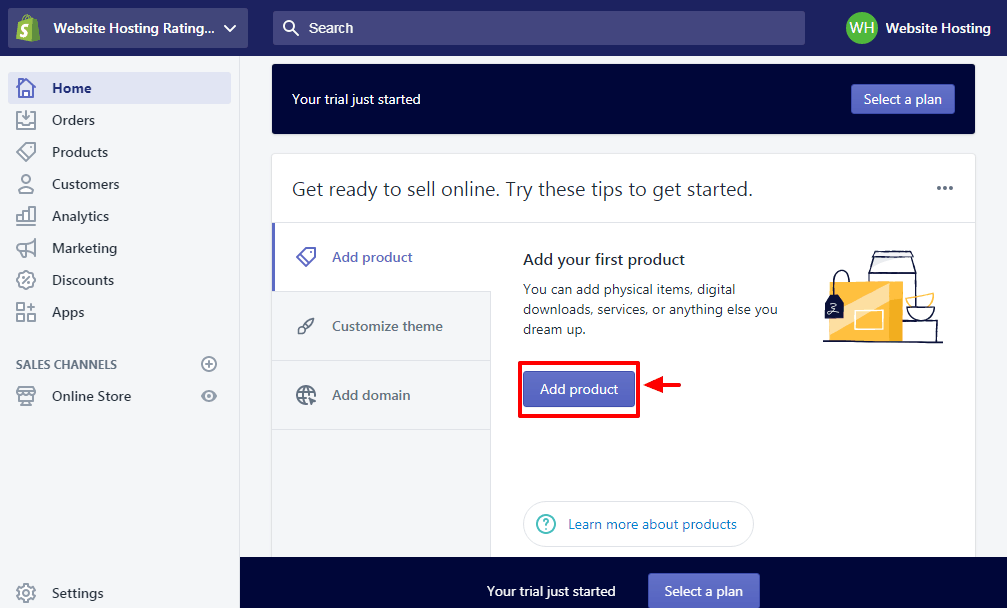
На появившемся экране редактора продукта добавьте сведения о вашем продукте (и вы можете добавить много!), А затем нажмите Сохранить Кнопка, как показано на рисунке ниже.
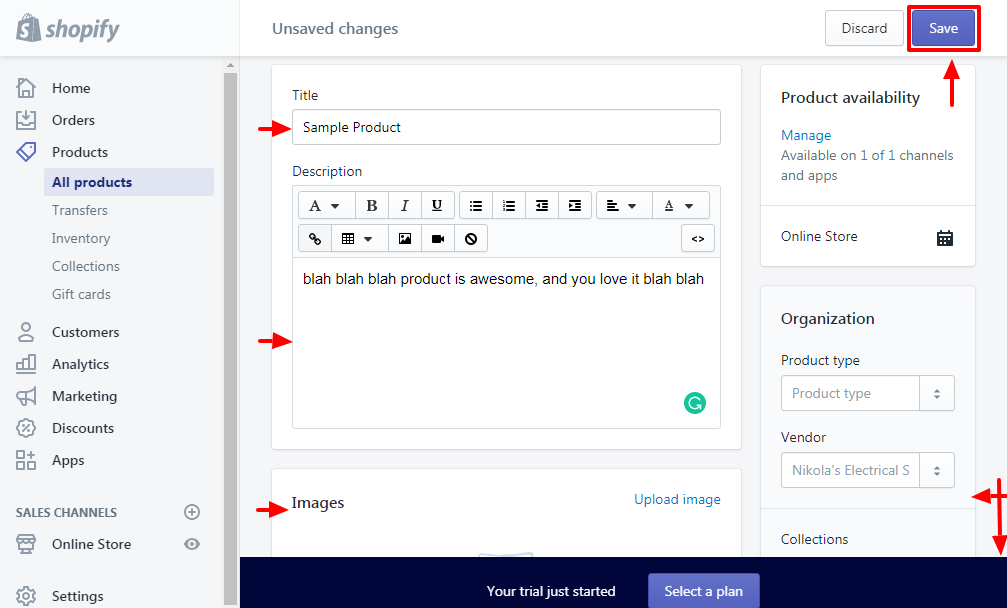
После добавления вашего продукта (а вы можете добавить столько, сколько хотите), нажмите на Главная вернуться на панель администратора, как показано ниже.
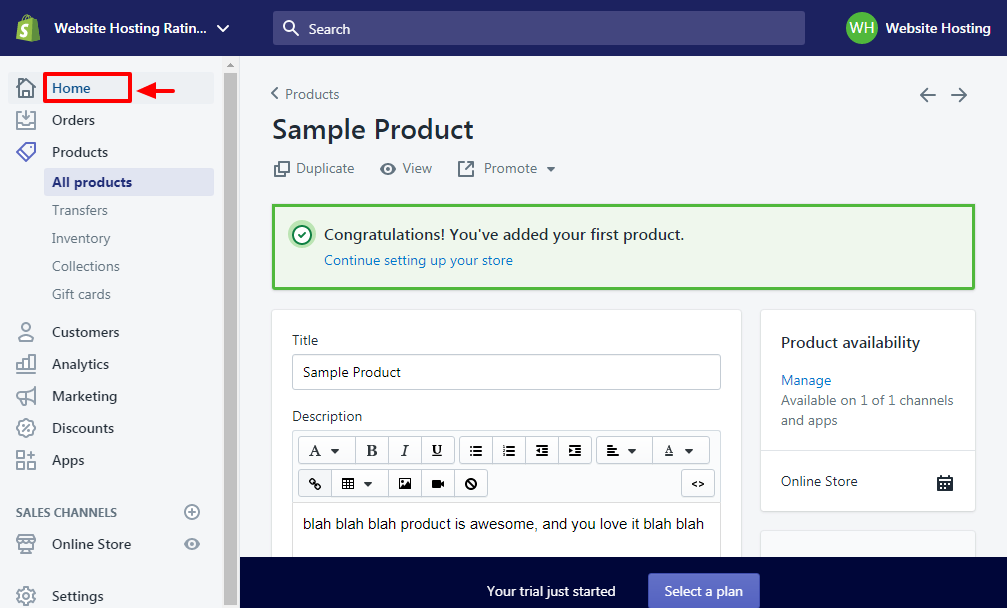
Настройка темы Shopify
Shopify позволяет настроить внешний вид вашего интернет-магазина, не потревожив. Как? В панели администратора на вкладке «Настройка темы» нажмите Настроить тему кнопка, как показано ниже.
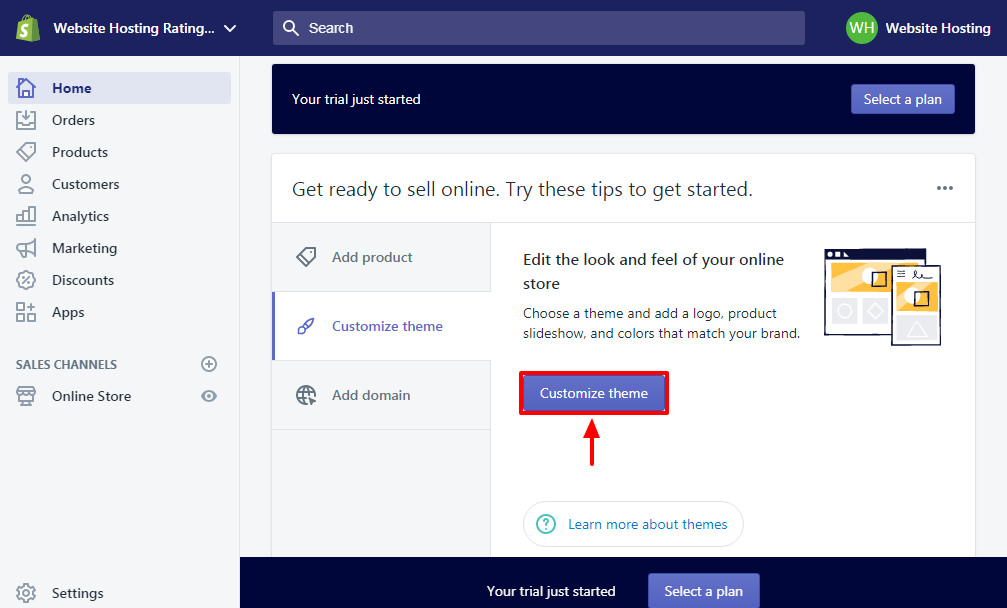
Нажав на кнопку выше, вы попадете в Страница Темы Shopify, где вы можете выбрать из множества бесплатных и премиальных тем, как показано ниже. Для этого урока я выбрал бесплатные темы.
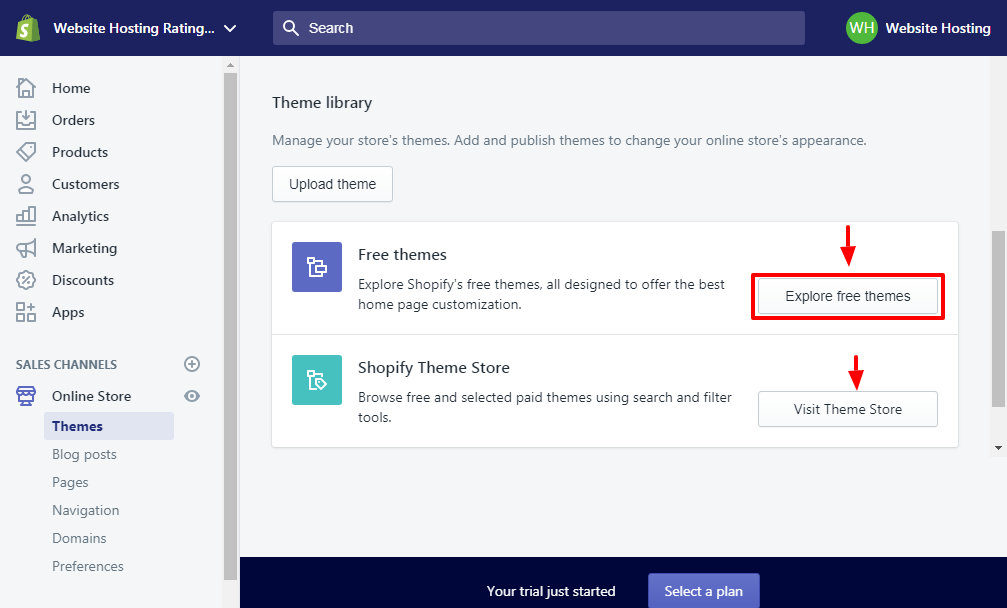
Нажмите на Исследуйте бесплатные темы кнопка для запуска всплывающего окна, показанного ниже.
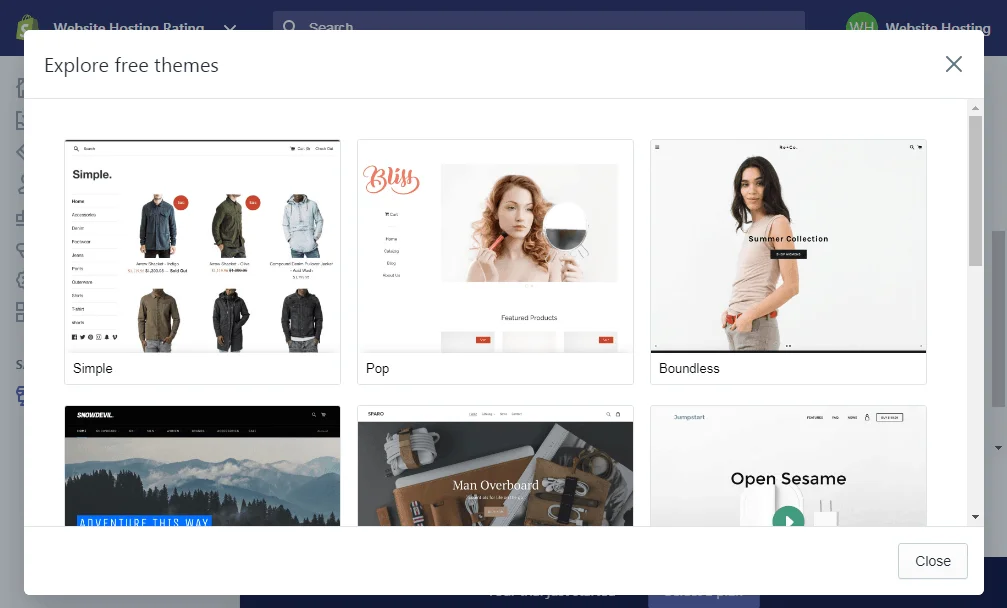
Нажмите на тему по вашему выбору, а затем нажмите Добавить в библиотеку тем Кнопка, как показано на рисунке ниже.
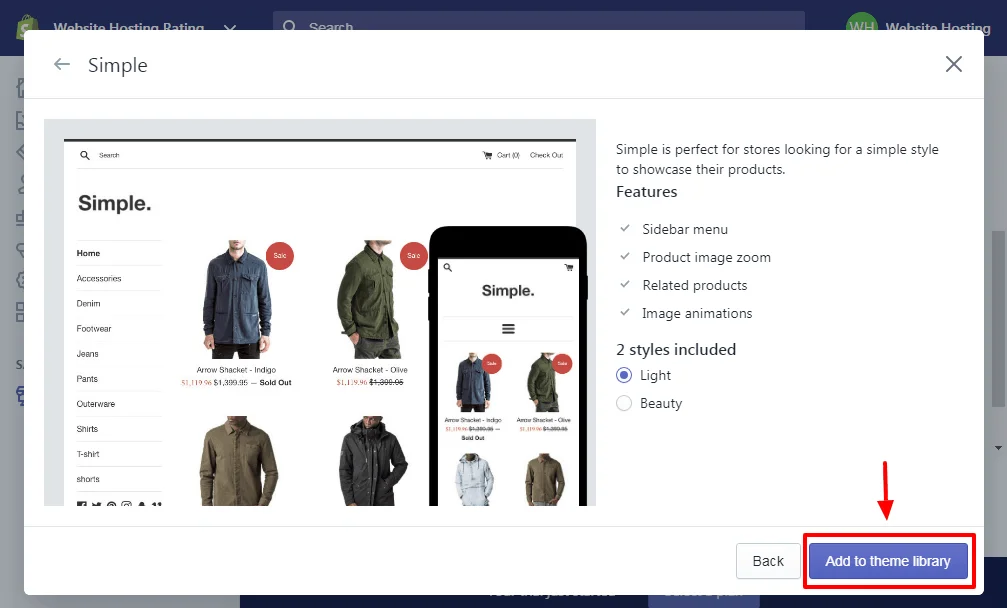
Как только вы добавите тему в свою библиотеку, вы можете оформить ее, нажав на Настройки ссылка, как мы подробно на скриншоте ниже.
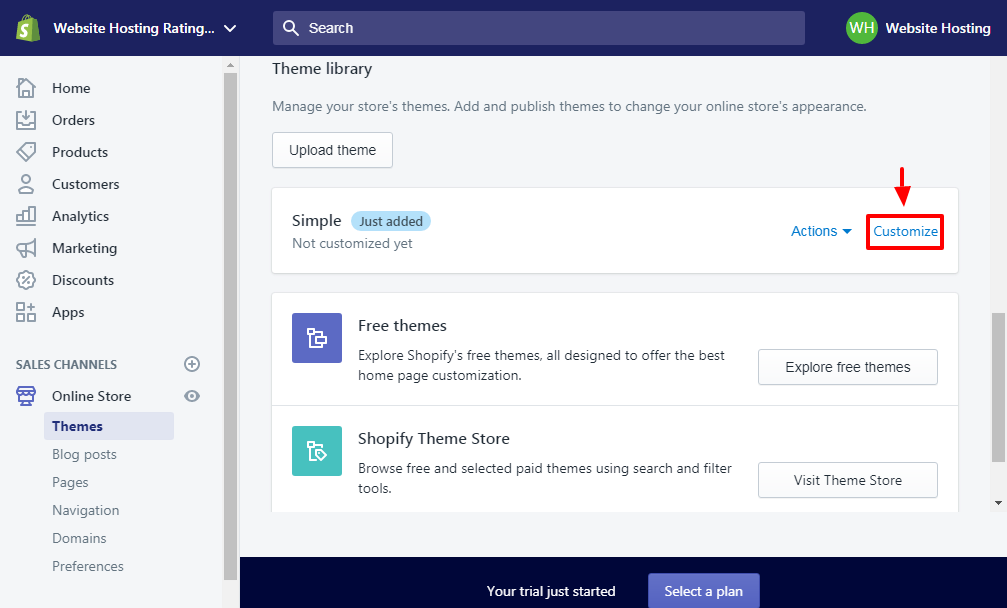
Когда вы нажимаете Настройки Ссылка Shopify перенаправляет вас на простой в использовании редактор сайта, показанный ниже.
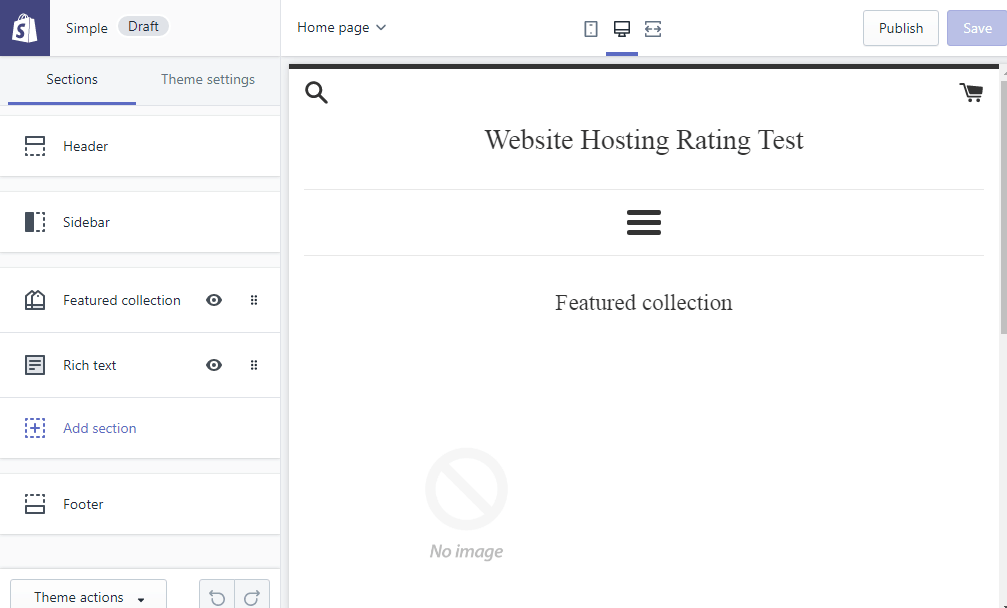
Здесь вы можете настроить свой интернет-магазин Shopify, пока не отпустите. Раскройте свой творческий гений и создайте магазин своей мечты. Если результаты удовлетворительные, нажмите Опубликовать Кнопка в верхней правой части редактора, чтобы сохранить изменения.
Теперь добавим блог в свой блог Shopify.
Как добавить блог в свой магазин Shopify
В панели управления Shopify перейдите к Интернет-магазин -> Сообщения в блогах И нажмите Создать блог как показано ниже.
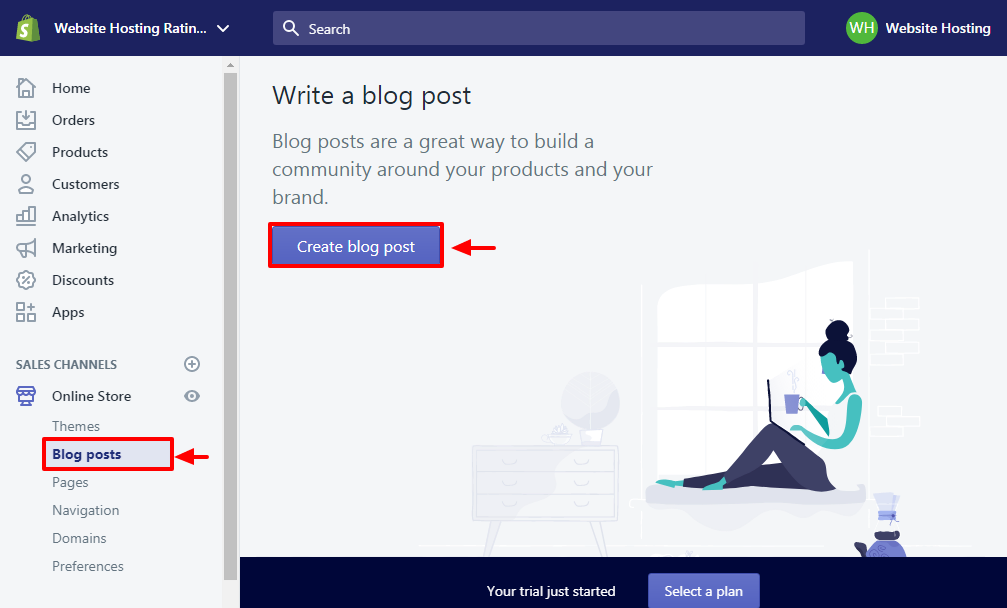
Затем добавьте содержимое сообщения в блоге в красивом редакторе сообщений, как показано на следующем изображении. Очевидно, не забудьте сохранить свой пост.
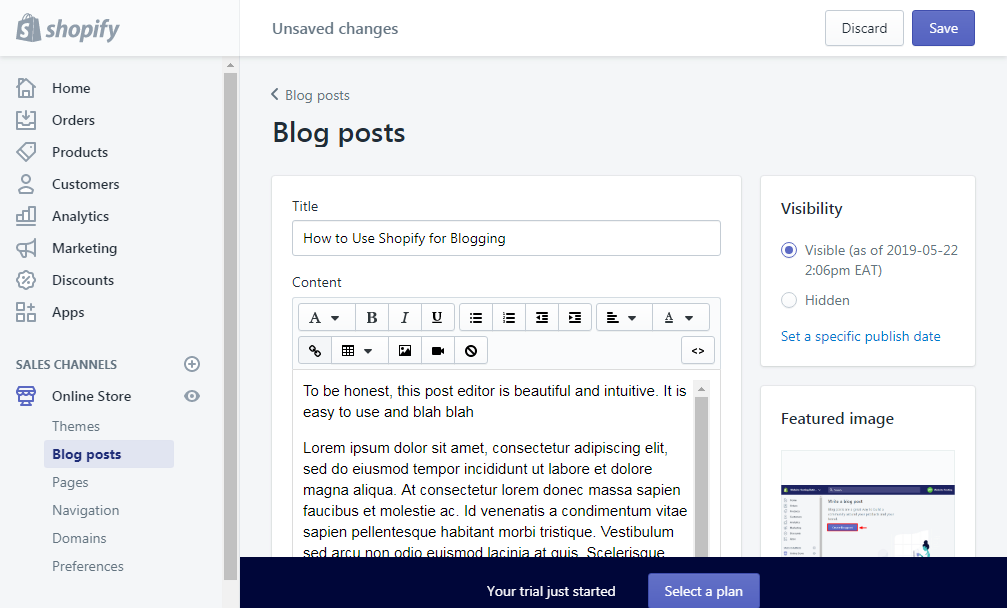
Приведенный выше пост-редактор содержит все навороты редактора мирового уровня. Вы получаете все из избранных изображений, категорий, SEO и так далее.
И ниже, как сообщение в блоге появляется на Debut тема без особых настроек.
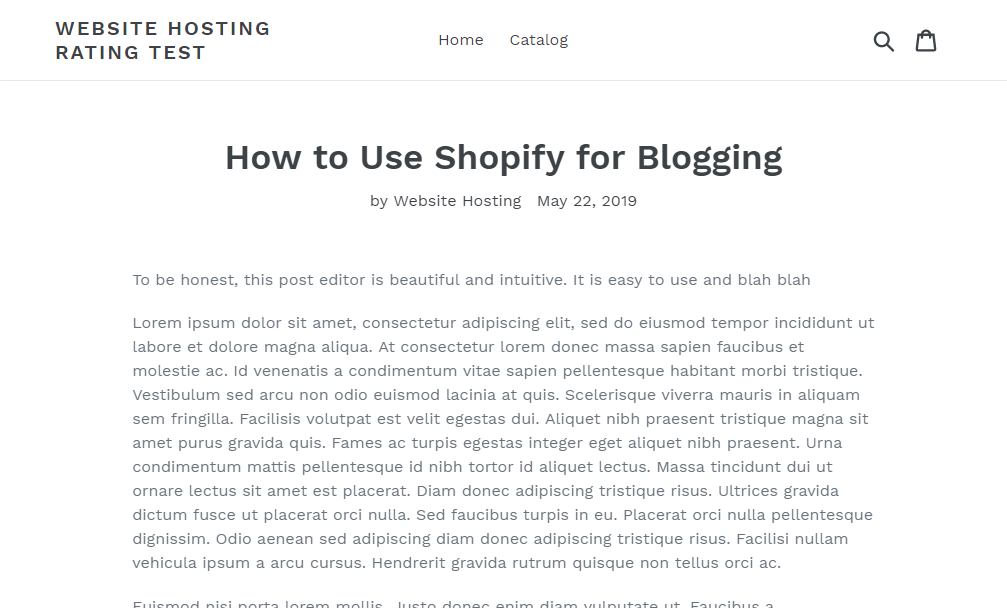
Это было легко, правда? К сожалению, в отличие от Wix, вы должны добавить свой блог в свое собственное меню навигации. Как?
В редакторе Shopify выберите раздел, в котором находится ваше меню навигации, как показано на рисунке ниже.
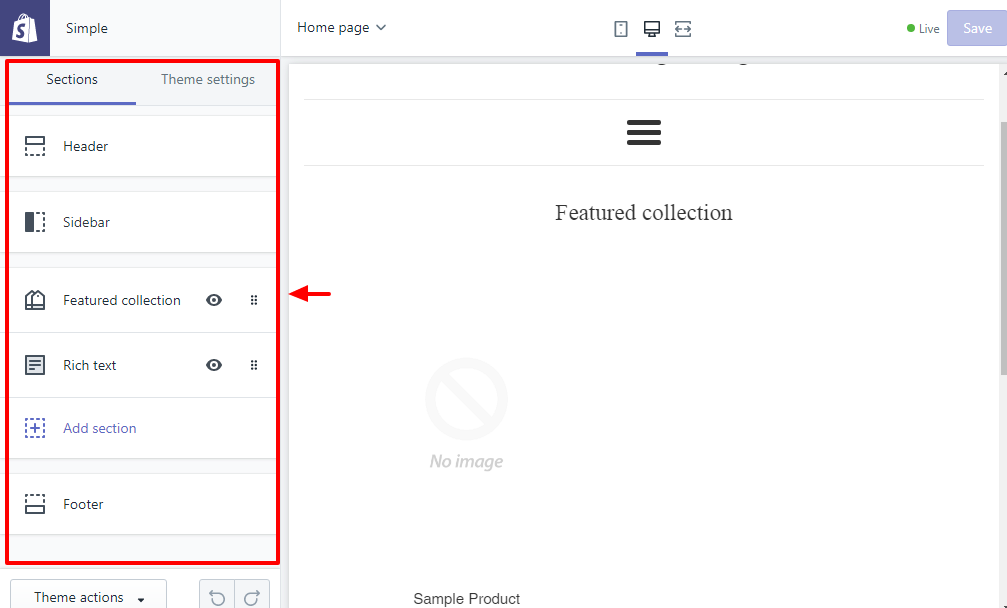
Для этого урока я также работаю с просто тема, поэтому мое меню находится на боковой панели. Я выбираю раздел «Боковая панель», а затем нажимаю Меню Правка ссылка на Меню вкладку, как показано ниже.
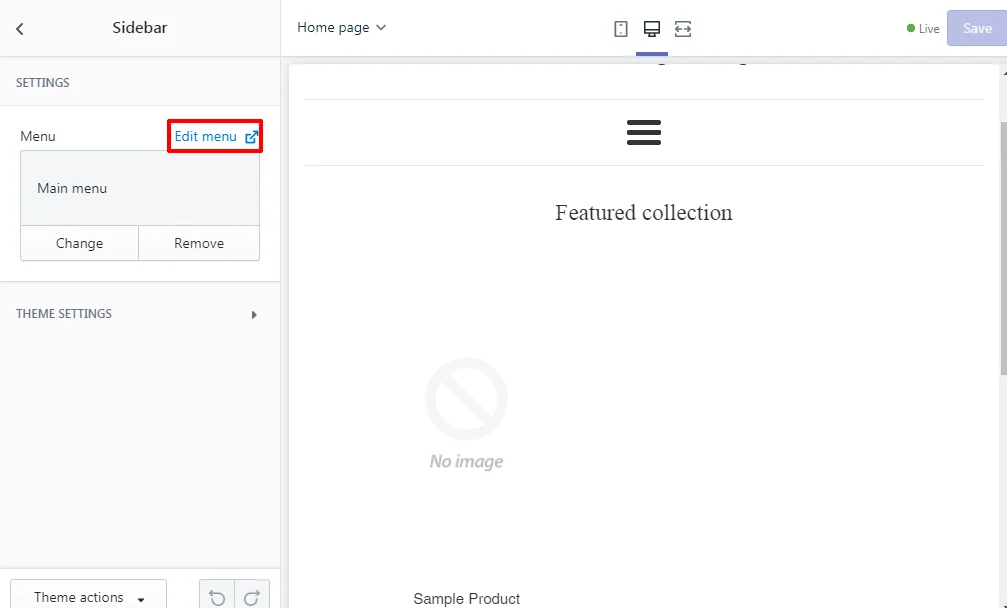
Это открывает Навигация страница в новой вкладке. Далее нажмите Добавить пункт меню как показано ниже.
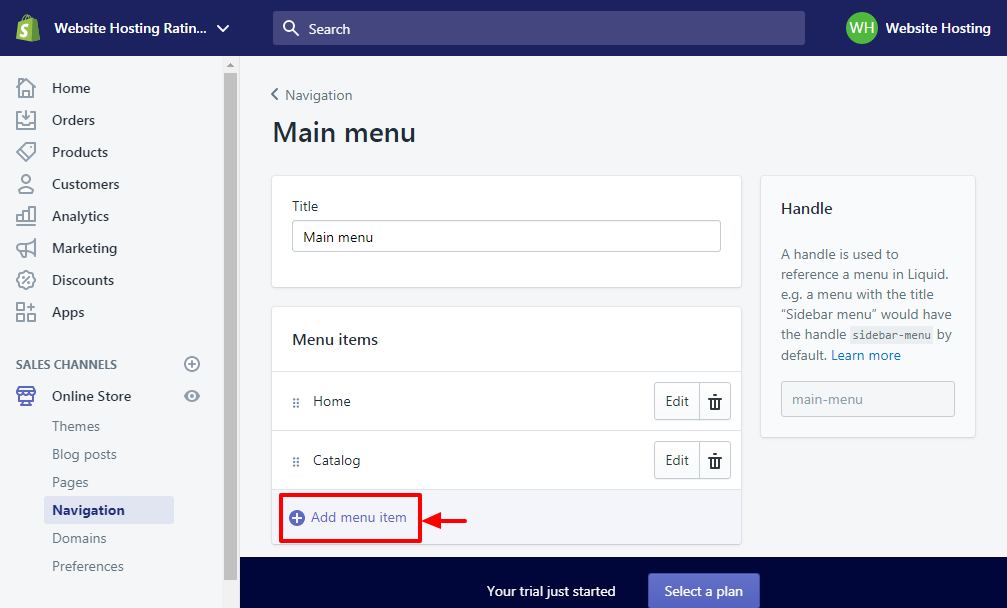
В появившемся всплывающем окне добавьте название своего блога, например, «Блог Мэтта», а затем выберите тип ссылки из списка. Ссылка выпадающее меню, как показано ниже. Примечание: Вы должны выбрать Блог добавить ссылку в свой блог.
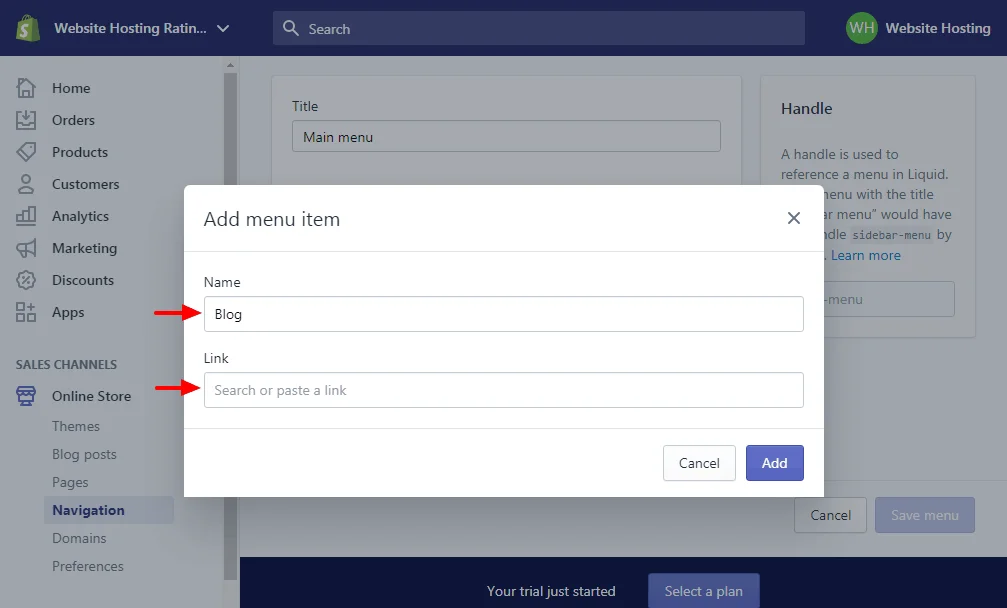
Наконец ударил Добавить кнопка. Затем нажмите Сохранить Кнопка, как показано ниже, и ваша работа сделана.
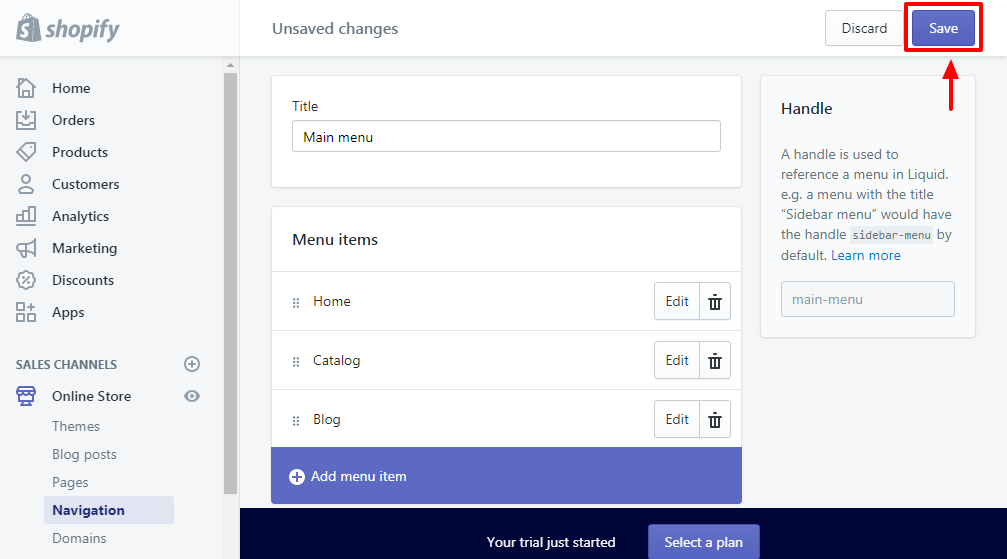
Вау, что за сложный способ добавления простого пункта меню? Теперь, если мы пойдем на наш образец сайта, Блог Пункт меню находится там, где мы хотели. Смотрите изображение ниже.
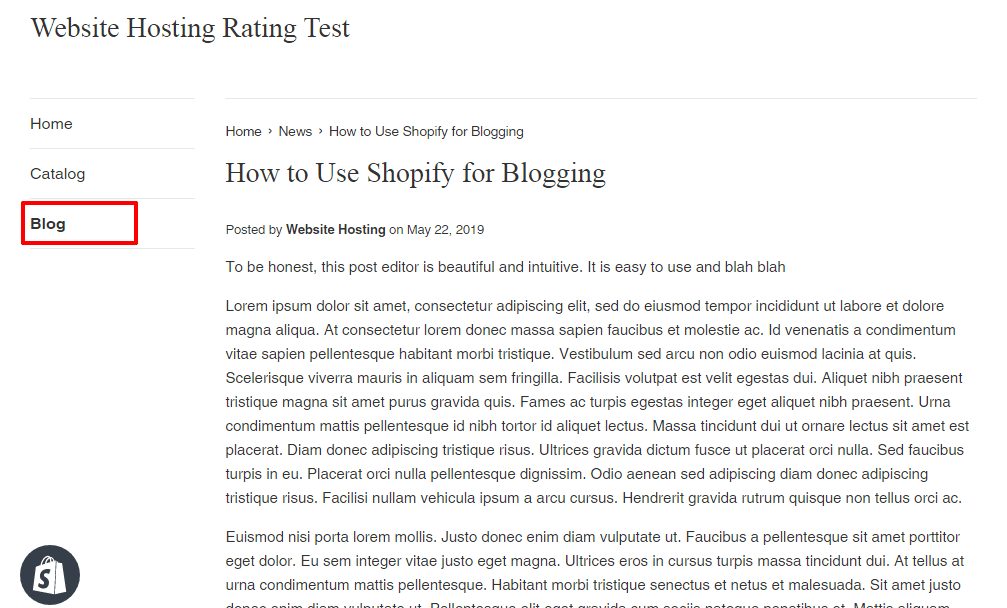
Зайдем на Shopify и начать свой блог сейчас!
Фу, это превратилось в очень длинный пост в блоге; во всяком случае, я надеюсь, что вы узнали что-то здесь сегодня.
Резюме – Как вести блог на Wix и Shopify?
WordPress и Blogger, без сомнения, являются популярными блог-платформами, но если вы начали Wix or Shopify, вам не нужно переходить в другое место, чтобы создать мощный блог.
Wix и Shopify приходят с мощными возможностями ведения блога, которые сделают создание блога на одном дыхании. Если вы разыгрываете свои права на карту, вы можете WordPress снова и снова.
Я упустил что-то важное, что вы хотели бы узнать? У вас есть вопросы или предложения? Пожалуйста, дайте нам знать в комментариях. Приветствуем создание успешного блога на Wix или Shopify!
